我电脑共享了别人找不到 为什么电脑找不到共享文件夹及解决方案
更新时间:2024-01-10 13:02:52作者:xiaoliu
如今电脑已经成为我们日常生活中不可或缺的工具之一,有时候我们会遇到一些问题,比如当我们想要在局域网中共享文件夹时,却发现其他电脑找不到我们共享的文件夹。这样的情况让人感到困惑,不知道其中的原因和解决办法。本文将围绕这个问题展开讨论,希望能为大家解决这一疑惑。
方法如下:
1.当我们的电脑设置了共享文件夹,却在网络上找不到。说明我们的电脑没有启用网络发现。下面介绍打开的方法。

2.首先打开控制面板,也可以通过设置进入;

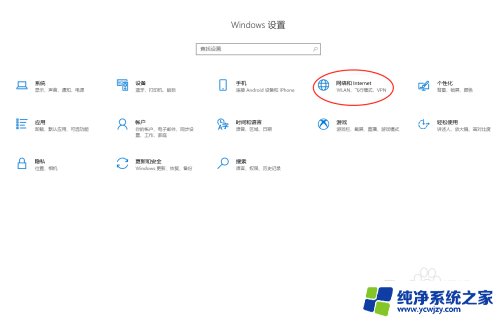
3.点击【网络和Internet】;
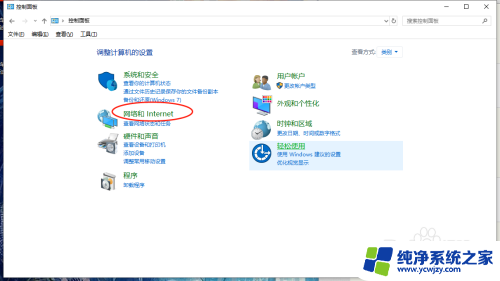
4.找到【网络与共享中心】;
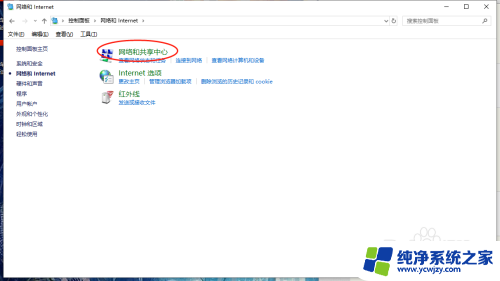
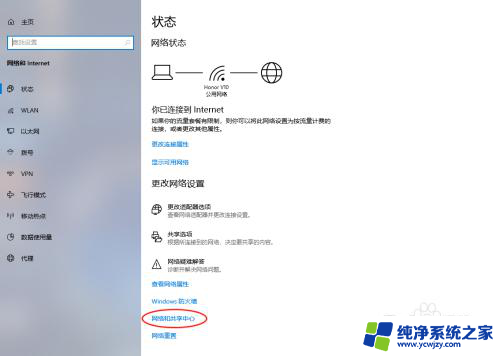
5.找到【更改高级共享设置】;
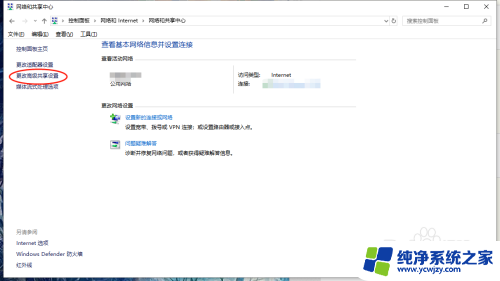
6.点击右边的下三角箭头,根据自己的网络进行设置共享选项
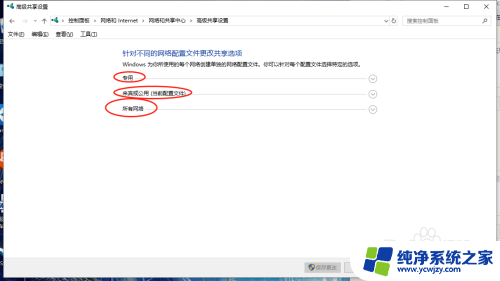
7.将【网络发现】和【文件和打印机共享】状态都改为启用。
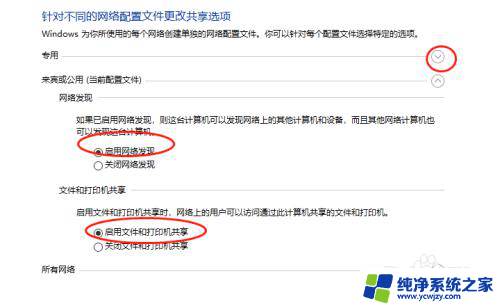
8.也可以设置共享文件密码保护。
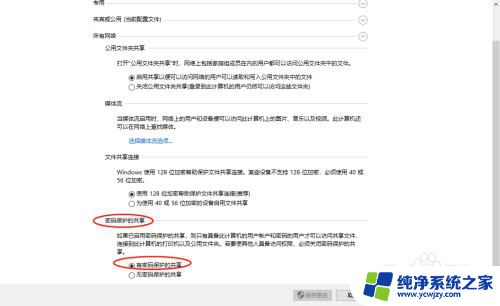
以上是我共享电脑上找不到的全部内容,如果你遇到这种情况,可以根据我的操作来解决,非常简单快速,一步到位。
我电脑共享了别人找不到 为什么电脑找不到共享文件夹及解决方案相关教程
- 电脑共享文件夹不见了怎么办 电脑找不到共享文件夹的原因及解决方案
- 局域网发现不了共享的电脑 网络中找不到共享电脑的原因及解决方法
- 共享打印机找不到对方电脑
- 打印机共享了但是搜不到打印机 找不到已共享的打印机
- 如何找到共享的打印机 怎么找到其他人共享的打印机
- 如何共享别人的电脑文件 电脑如何设置共享文件权限
- 共享打印机后其他电脑找不到打印机 共享打印机后其他电脑无法找到
- 手机电脑文件共享 怎样在电脑上设置共享文件夹并将文件共享到手机上
- wps共享文件夹怎么设置 电脑版WPS文件夹共享设置方法
- 另外一台电脑连接找不到共享打印机 打印机共享设置其他电脑搜索不到
- 如何删除桌面上的小艺建议
- 为什么连接不上airpods
- 小米平板怎么连接电容笔
- 如何看电脑是百兆网卡还是千兆网卡
- 省电模式关闭
- 电脑右下角字体图标不见了
电脑教程推荐
win10系统推荐